
有料noteの企画を考えてみた #4|有料マガジン作成
有料noteを
販売するまでに
何をすればいいか
わからない。
そんな
改善紳士です。
とりあえず
前回の振り返り。
<改善紳士の有料マガジン>
商品名 |スクショマニア
テーマ |スクショを撮る・編集・送るを15秒で
ゴール |実用レベルのスクショスキルを習得
習得時間|30分以内
価格 |3,000円
販売数 |1名様限定
販売方法|買い切り有料マガジン
返金保証|なし
今回は
有料マガジンを
作ってみます♪
有料マガジンを作る手順
自分のアイコンをクリック。
そして「マガジン」をクリック。

マガジン画面が表示されたら
「マガジンを作る」をクリック。

マガジン設定画面が開くので
マガジンタイトルを入力。

次に、マガジンの説明を入力。

次に、販売設定。
今回は買い切りの
有料マガジンなので
「有料(単体)」を選択。

すると、
販売価格の
入力欄が出てくるので
販売価格を入力。
3,000円に設定。
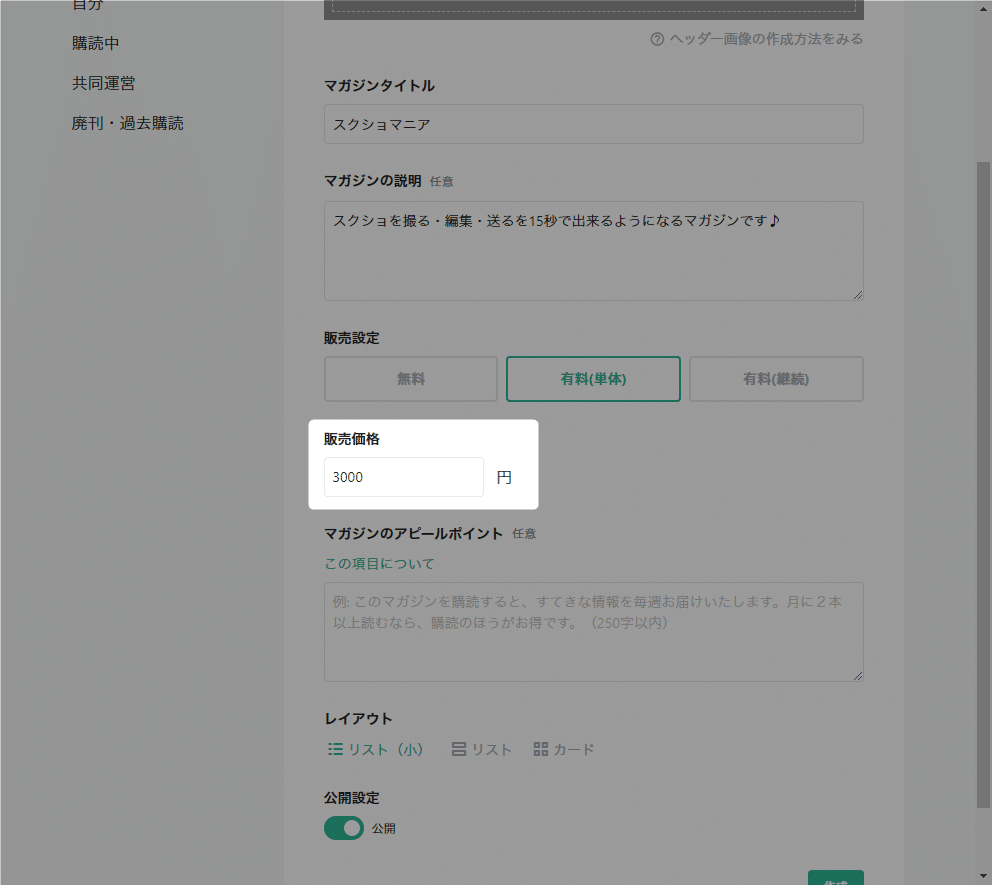
次にアピールポイントが
出てくるので・・・

アピールポイント!?
アピールポイントってなに?
そんなときは
ヘルプを確認。
なるほど!
こんな感じになるんだ♪

では、
それっぽい
文章を入れておく。

レイアウトは
カードタプが好きなので
「カード」を選択。

公開設定は
非公開。
公開にしてたら
誰かが買っちゃいそう(笑)
(記事ゼロなのに)

「作成」をクリック。

作成完了の
ポップアップが出ました。
「閉じる」をクリック。

できました!
有料マガジン完成です!
(記事ゼロ)
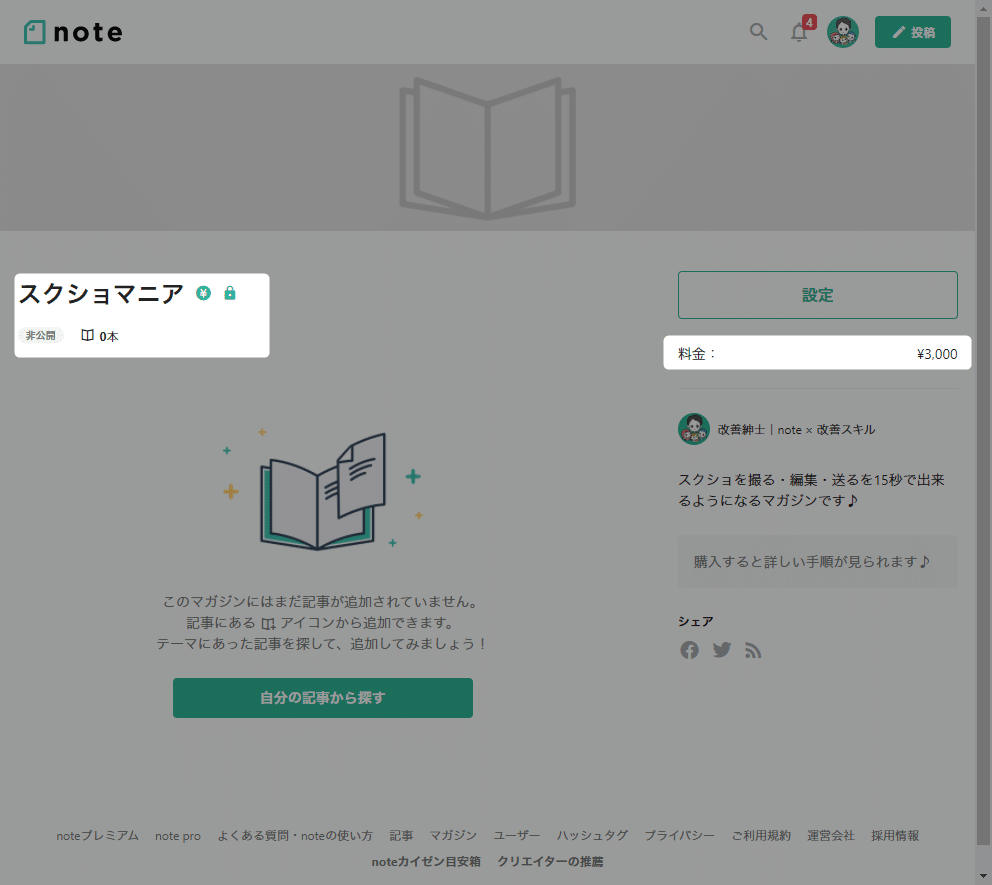
まとめ|意外と簡単に作れる
自分の中で
有料マガジンは
選ばれし者しか
作れないと思ってましたが
誰でも作れるようです(笑)
次は、
記事を1つ書いて
どう表示されるか
テストしてみます♪
ついに
有料マガジン販売が
現実味を帯びてきた!
今回販売予定の
有料マガジン
「スクショマニア」は
今回の記事のように
スクリーンショットが
サクサク撮れるようになります♪
(きっとそのはず)
今月中には
発売できるように
進めていきますね!
<改善紳士の有料マガジン>
商品名 |スクショマニア
テーマ |スクショを撮る・編集・送るを15秒で
ゴール |実用レベルのスクショスキルを習得
習得時間|30分以内
価格 |3,000円
販売数 |1名様限定
販売方法|買い切り有料マガジン
返金保証|なし
次回
有料マガジンに記事を入れてみるの巻
以上、改善紳士でした!
いいなと思ったら応援しよう!

